- Autorius Jason Gerald [email protected].
- Public 2024-01-19 22:13.
- Paskutinį kartą keistas 2025-01-23 12:26.
Šis „wikiHow“moko, kaip pakeisti „Twitter“naudotojo vardą arba vardą, kuris rodomas po „@“ženklo. Šis procesas skiriasi nuo „Twitter“profilio pavadinimo keitimo.
Žingsnis
1 būdas iš 3: „iPhone“
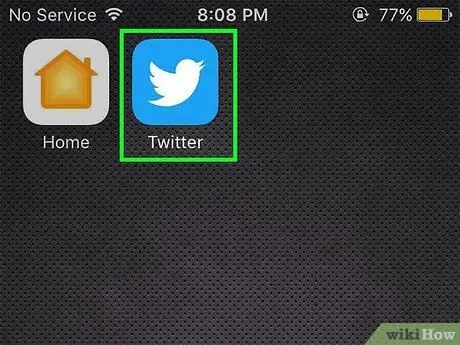
Žingsnis 1. Atidarykite „Twitter“
Ši programa pažymėta mėlynos ir baltos paukščio piktograma. Jei jau esate prisijungę prie „Twitter“, būsite nukreipti tiesiai į pagrindinį puslapį.
Jei nesate prisijungę prie „Twitter“, bakstelėkite „ Prisijungti “, Įveskite dabartinį vartotojo vardą (arba el. Pašto adresą) ir paskyros slaptažodį, tada palieskite„ Prisijungti ”.
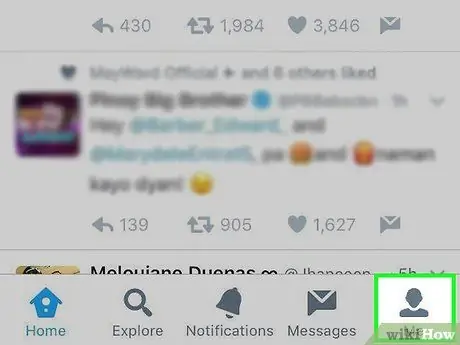
Žingsnis 2. Palieskite mygtuką „Aš“
Šį mygtuką apatiniame dešiniajame ekrano kampe žymi žmogaus piktograma.
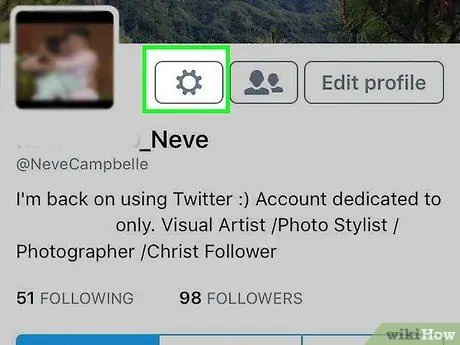
Žingsnis 3. Palieskite mygtuką ️
Jis yra ekrano viršuje, prie jūsų profilio nuotraukos.
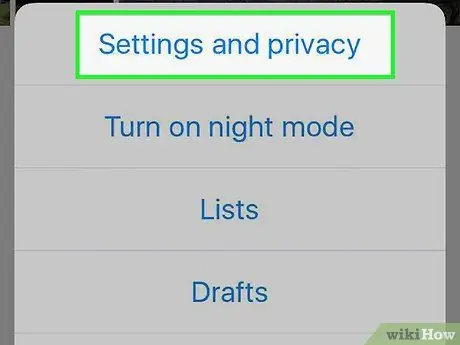
Žingsnis 4. Bakstelėkite Nustatymai ir privatumo parinktis
Jis yra iššokančio meniu viršuje.
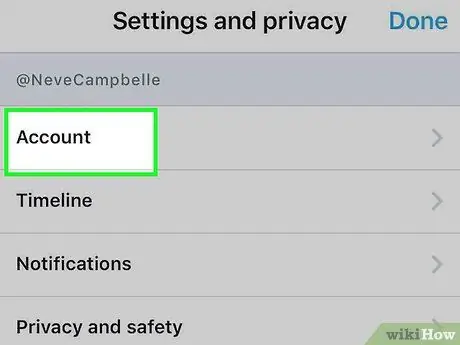
Žingsnis 5. Palieskite parinktį Paskyra
Jis yra ekrano viršuje.
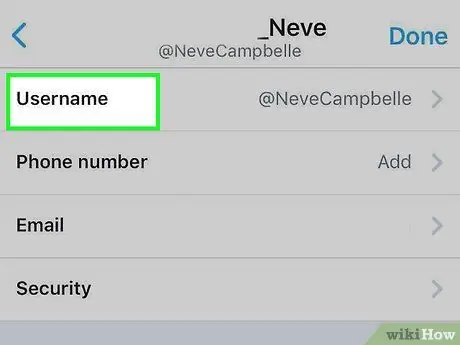
Žingsnis 6. Palieskite Vartotojo vardas
Jis yra ekrano viršuje.
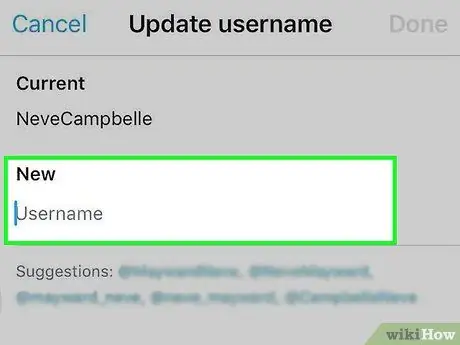
Žingsnis 7. Palieskite lauką „Naujas“
Šis laukas yra žemiau dabartinio „Twitter“naudotojo vardo.
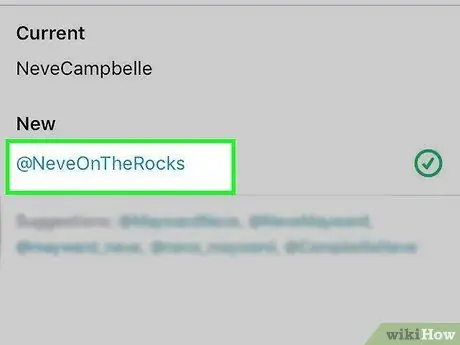
8. Įveskite naują vartotojo vardą
Kai rašote tekstą, „Twitter“patikrins ir įsitikins, kad kitas naudotojas dar nenaudoja naujo vartotojo vardo.
Jei norimas vartotojo vardas jau naudojamas, turėsite įvesti kitą vartotojo vardą
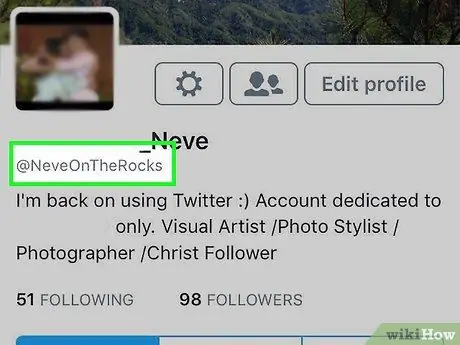
Žingsnis 9. Palieskite Atlikta
Jis yra viršutiniame dešiniajame ekrano kampe. Kol pasirinktas naudotojo vardas yra pažymėtas žalia varnele jo dešinėje, galite paliesti „ padaryta “Ir išsaugokite naują vartotojo vardą.
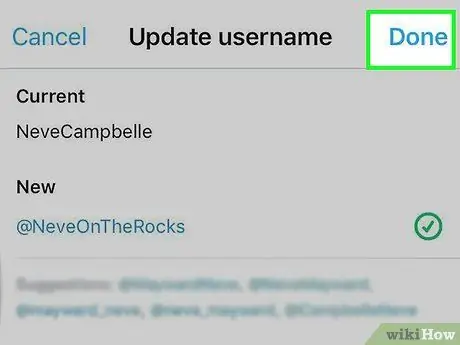
Žingsnis 10. Dar kartą palieskite mygtuką Atlikta
Po to išeisite iš nustatymų meniu ir grįšite į „Twitter“puslapį. Dabar naują naudotojo vardą galite matyti po rodomu/profilio vardu.
2 metodas iš 3: „Android“
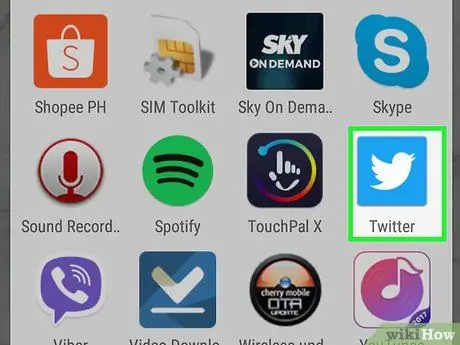
Žingsnis 1. Atidarykite „Twitter“
Ši programa pažymėta mėlynos ir baltos paukščio piktograma. Jei jau esate prisijungę prie „Twitter“, būsite nukreipti tiesiai į pagrindinį puslapį.
Jei nesate prisijungę prie „Twitter“, bakstelėkite „ Prisijungti “, Įveskite dabartinį vartotojo vardą (arba el. Pašto adresą) ir paskyros slaptažodį, tada palieskite„ Prisijungti ”.
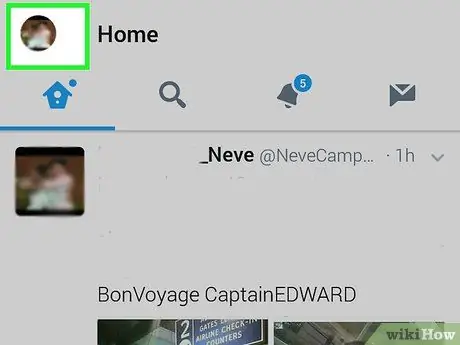
Žingsnis 2. Palieskite savo profilio nuotrauką
Paskyros profilio nuotrauka bus rodoma viršutiniame kairiajame ekrano kampe. Jei nenustatėte profilio nuotraukos, ji bus pakeista kiaušiniu spalvotame fone.
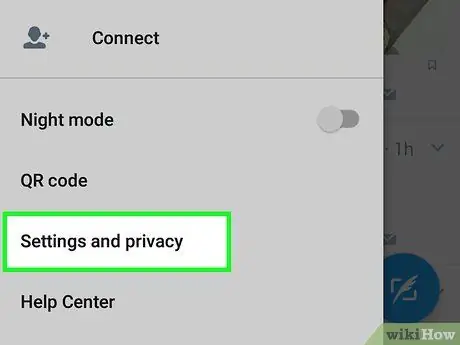
Žingsnis 3. Bakstelėkite Nustatymai ir privatumo parinktis
Jis yra išskleidžiamojo meniu apačioje.
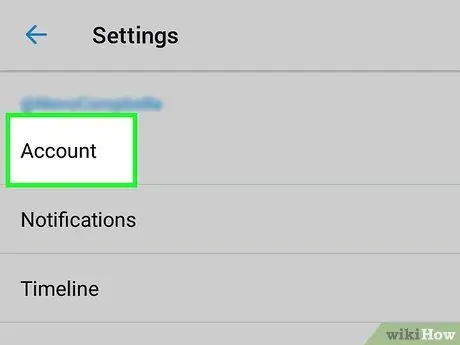
Žingsnis 4. Palieskite Paskyros
Jis yra puslapio viršuje.
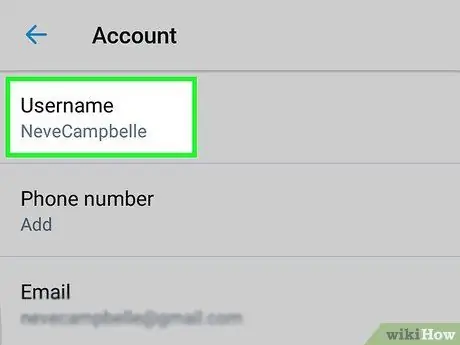
5 veiksmas. Palieskite Vartotojo vardas
Jis yra puslapio viršuje.
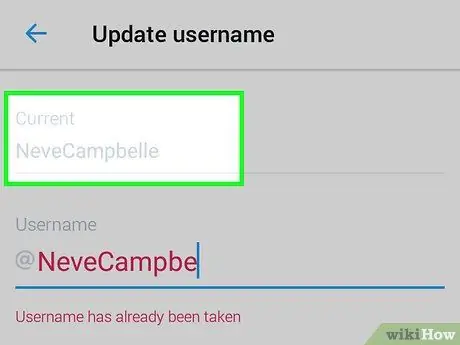
Žingsnis 6. Palieskite šiuo metu naudojamą vartotojo vardą ir ištrinkite jį
Jis yra puslapio „Vartotojo vardas“viršuje.
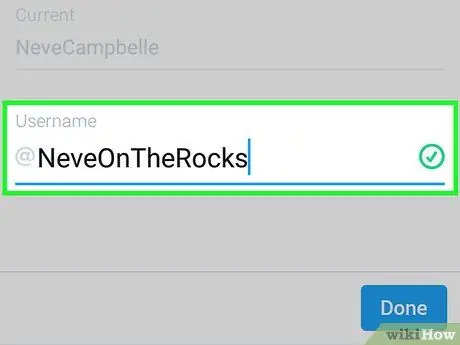
Žingsnis 7. Įveskite naują vartotojo vardą
Kai baigsite, šalia naudotojo vardo matysite žalią varnelę, jei kito vartotojo vardas jau nenaudojamas.
Jei vardą jau naudoja kitas vartotojas, vartotojo vardas bus rodomas raudonai
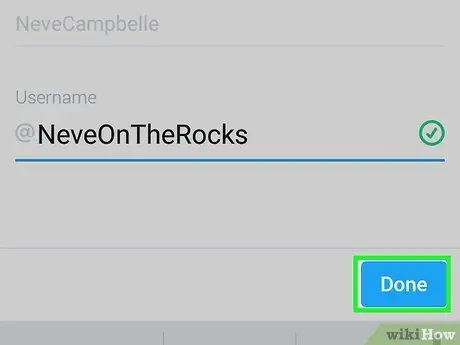
Žingsnis 8. Palieskite mygtuką Atlikta
Jis yra apatiniame dešiniajame ekrano kampe. Jūsų „Twitter“naudotojo vardas dabar pakeistas ir pakeitimus galima pamatyti bet kuriame puslapyje, kuriame rodomas jūsų vartotojo vardas.
3 metodas iš 3: darbalaukiui
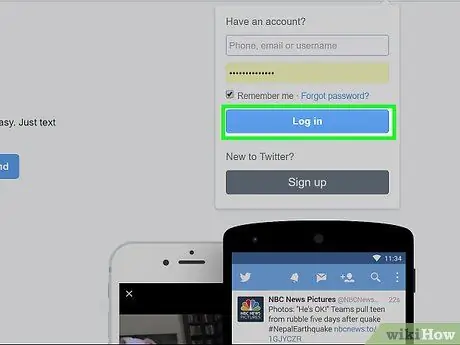
Žingsnis 1. Apsilankykite „Twitter“svetainėje
Jei jau esate prisijungę prie savo paskyros, būsite nukreipti į pagrindinį „Twitter“puslapį.
Jei nesate prisijungę prie savo paskyros, spustelėkite „ Prisijungti “Viršutiniame dešiniajame lango kampe įveskite savo vartotojo vardą (arba el. Pašto adresą) ir slaptažodį, tada spustelėkite„ Prisijungti ”.
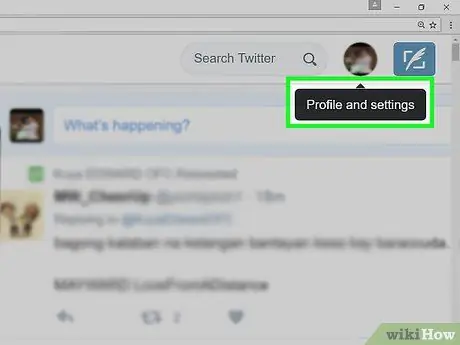
Žingsnis 2. Spustelėkite savo profilio nuotrauką
Paskyros profilio nuotrauka rodoma viršutiniame dešiniajame „Twitter“lango kampe, kairėje „ „Tweet“ ”.
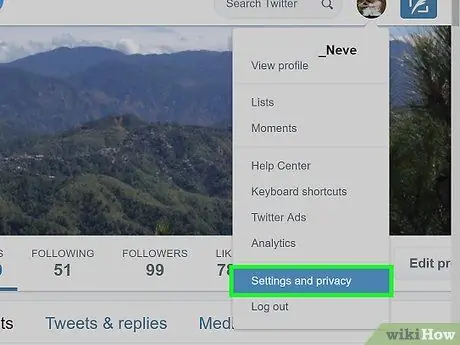
Žingsnis 3. Spustelėkite Nustatymai ir privatumas
Jis yra išskleidžiamojo meniu apačioje.
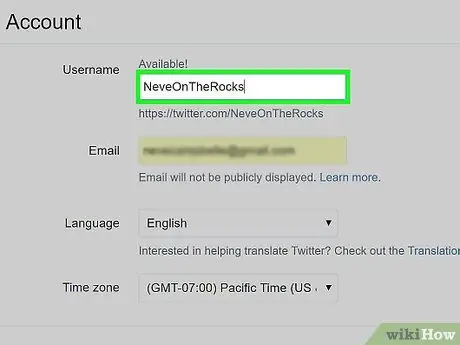
Žingsnis 4. Įveskite naują vartotojo vardą lauke „Vartotojo vardas“
Šis stulpelis yra puslapio „Paskyros“viršuje. Rašydamas „Twitter“patikrins vartotojo vardą, kad įsitikintų, jog jo nepanaudojo/nenaudojo kitas vartotojas.
Jei siūlomas vartotojo vardas dar nenaudojamas, virš stulpelio „Vartotojo vardas“galite pamatyti pranešimą „Galima!“
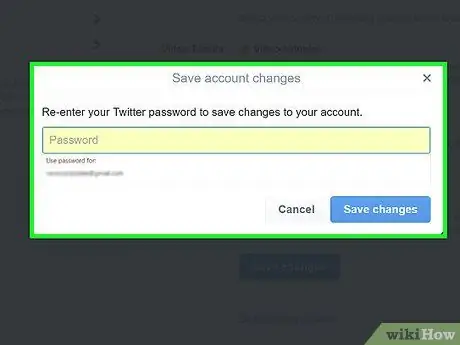
Žingsnis 5. Paspauskite klavišą Enter
Po to pasirodys iššokantis langas su slaptažodžio įvedimu.
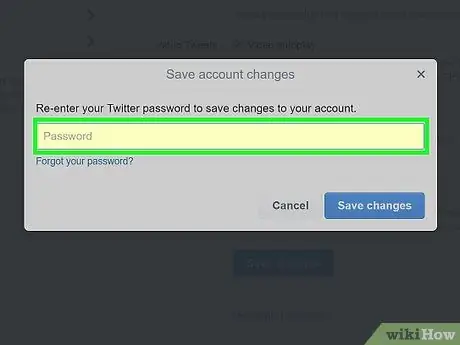
Žingsnis 6. Įveskite „Twitter“slaptažodį
Atsidariusiame lange įveskite savo paskyros slaptažodį.
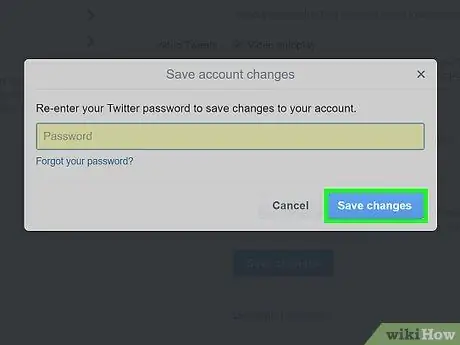
Žingsnis 7. Spustelėkite mygtuką Išsaugoti pakeitimus
Tai mėlynas mygtukas iššokančio lango apačioje. Po to jūsų paskyrai bus pritaikytas naujas vartotojo vardas.






